Không có gì bí mật khi Google là công cụ tìm kiếm thống trị thế giới. Nhưng bằng cách tìm kiếm Google trong trình duyệt, bạn sẽ bị theo dõi, nhận quảng cáo không mong muốn và thiếu khả năng kiểm soát kết quả.
Googler là một công cụ terminal cho phép bạn dễ dàng chạy các tìm kiếm của Google từ Linux terminal của mình, với rất nhiều tùy chọn để giúp bạn tìm thấy chính xác những gì mình đang tìm kiếm.
Tại sao lại tìm kiếm Google từ terminal?
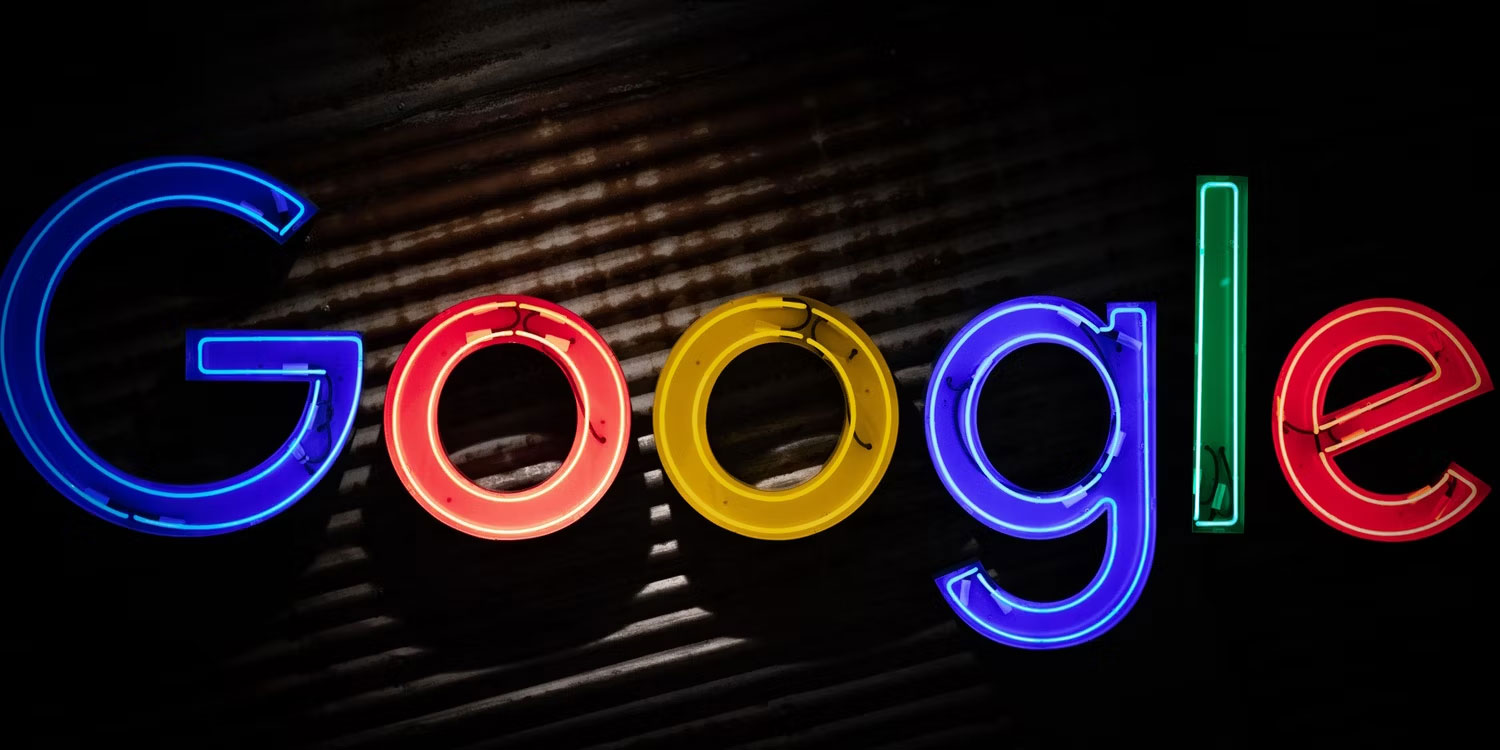
Trình duyệt web có lẽ là một trong những ứng dụng nặng nhất trên PC Linux của bạn, tiêu tốn một lượng lớn bộ nhớ và chu kỳ CPU - ngay cả khi bạn chỉ mở một vài tab. Kích hoạt trình quản lý tiến trình htop và bạn sẽ biết trình duyệt của mình thực sự ngốn bao nhiêu tài nguyên.
Nếu tất cả những gì bạn muốn làm là tiến hành tìm kiếm nhanh trên Google trong khi đang làm việc trong terminal, thì việc mở Firefox hoặc Chrome là không cần thiết và sẽ ngốn tài nguyên mà lẽ ra bạn nên sử dụng tốt hơn cho dự án thực tế của mình.
Và trong khi Google vẫn là vua tìm kiếm, thì hoạt động kinh doanh cốt lõi của nó là quảng cáo giám sát. Nó thu thập càng nhiều thông tin về bạn càng tốt và phục vụ các quảng cáo gây phiền nhiễu cản trở những gì bạn đang cố gắng tìm kiếm.
Googler là ứng dụng Terminal User Interface (TUI) được thiết kế để giúp bạn tìm kiếm trên Google từ terminal. Bạn có thể đọc tiêu đề, URL và tóm tắt trong TUI, sau đó mở kết quả trong trình duyệt đầy đủ như Firefox hoặc trong trình duyệt dựa trên terminal như Carbonyl hoặc Lynx.
Bằng cách sử dụng Googler, bạn sẽ tránh được việc bị theo dõi và quảng cáo, đồng thời thấy kết quả ngay lập tức và bằng cách sử dụng các đối số, bạn có thể dễ dàng tùy chỉnh loại kết quả tìm kiếm mà mình nhận được.
Cách cài đặt Googler trên Linux
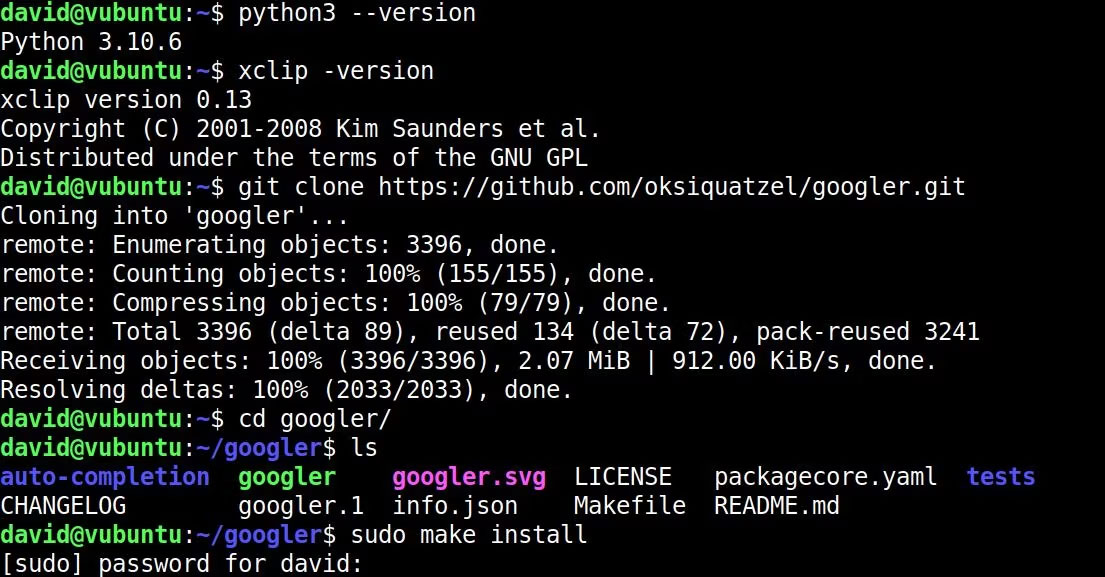
Trước khi cài đặt Googler, bạn cần đáp ứng một số dependency nhất định. Googler phụ thuộc vào phiên bản Python 3.6 trở lên và xclip hoặc xterm để sao chép văn bản và URL vào clipboard của bạn.
Bạn cũng cần cài đặt Git để sao chép kho lưu trữ GitHub của Googler.
Kiểm tra xem bạn đã cài đặt các dependency này chưa:
python3 --version
xclip -version
git --versionNếu các yếu tố dependency được đáp ứng, hãy sao chép kho lưu trữ Googler bằng:
git clone https://github.com/oksiquatzel/googler.gitSử dụng lệnh cd để di chuyển vào thư mục Googler:
cd googlerBây giờ biên dịch Googler với:
sudo make installLệnh sau sẽ tạo một symbolic link tới Googler, vì vậy bạn có thể bắt đầu nó từ bất kỳ vị trí terminal nào:
sudo ln -s ~/googler/googler /usr/binNếu định mở liên kết trong một trình duyệt cụ thể, bạn nên đặt biến môi trường. Nếu Lynx là trình duyệt web dựa trên terminal mà bạn chọn, hãy nhập:
export BROWSER=lynxSử dụng Googler để chạy các tìm kiếm tuyệt vời trên Google
Googler chấp nhận bất kỳ cụm từ tìm kiếm nào làm đối số. Chẳng hạn, để tìm kiếm Google về David Rutland, bạn sẽ nhập:
googler David RutlandHoặc kích hoạt Googler với:
googler...sau đó nhập cụm từ tìm kiếm của bạn.
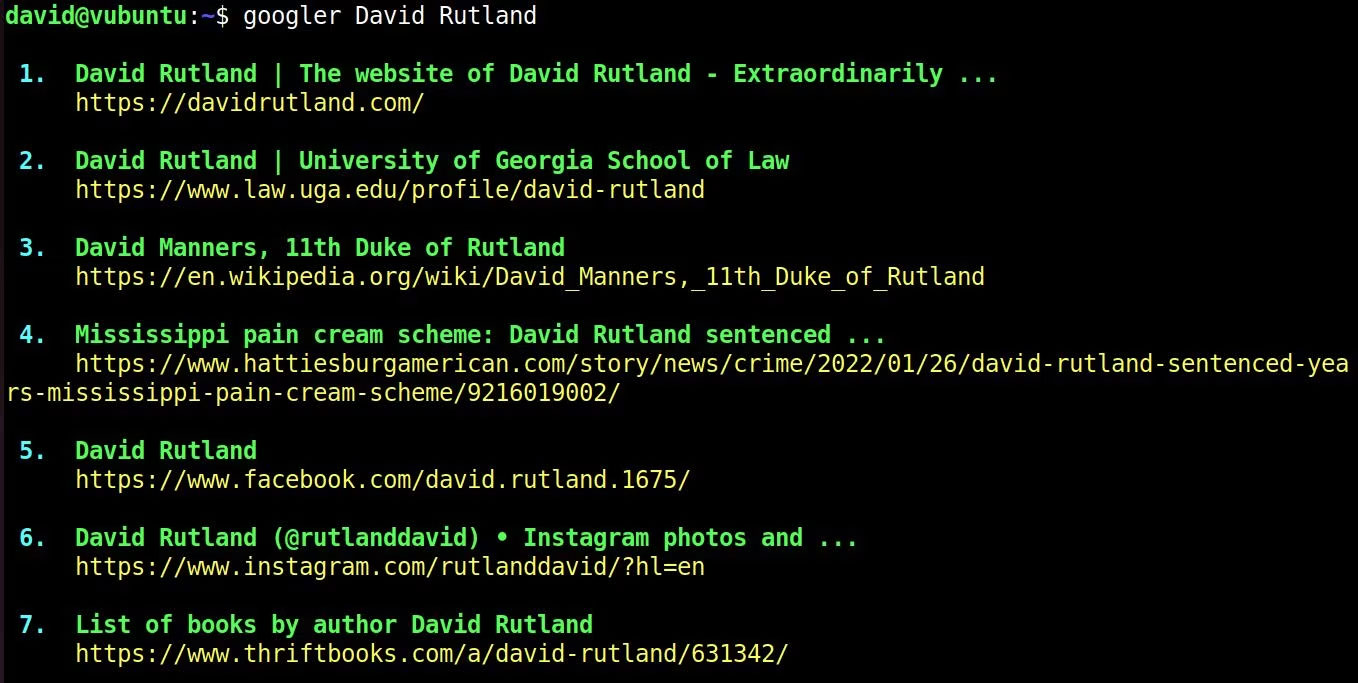
Như bạn có thể thấy, các kết quả được trình bày rõ ràng và dễ đọc, với bảng màu hợp lý giúp dễ dàng phân biệt những kết quả.
Mỗi kết quả của Google có một số bên cạnh nó. Để mở kết quả trong trình duyệt của bạn, chỉ cần nhập số tương ứng và nhấn Enter.
Nếu mục nhập bạn muốn không được liệt kê, bạn có thể bỏ qua trang tiếp theo của kết quả tìm kiếm bằng phím n hoặc quay lại trang trước đó bằng phím p.
Theo mặc định, Googler sẽ hiển thị 10 kết quả; bạn có thể thay đổi điều này bằng đối số -n:
googler MUO -n 20Googler chấp nhận một loạt các đối số. Một số đối số hữu ích nhất được trình bày dưới đây:
Đối số | Hành động |
|---|---|
-c TLD, --tld TLD | Tìm kiếm theo quốc gia cụ thể. Ví dụ: "uk" cho Vương quốc Anh |
-l, --lang | Chỉ định ngôn ngữ |
-x, --exact | Vô hiệu hóa sửa lỗi chính tả tự động |
-N, --news | Hiển thị kết quả từ phần News |
-V, --videos | Hiển thị kết quả từ phần Videos |
-w, --site | Tìm kiếm một trang web cụ thể. Ví dụ: googler David Rutland -w muo . com |
c | Sao chép một URL vào clipboard. Ví dụ: c1 sẽ sao chép kết quả đầu tiên |
Bạn cũng có thể nhấn ? từ bên trong TUI để được trợ giúp hoặc nhập googler --help để có danh sách lệnh đầy đủ hơn.
Googler cho phép bạn dễ dàng thực hiện các tìm kiếm trên Google mà không cần rời khỏi terminal của mình và thấy xấu hổ khi mở kết quả trong trình duyệt GUI.
Nếu bạn muốn tiếp tục trong terminal của mình, nhưng cảm thấy rằng Lynx hơi cũ, hãy sử dụng Carbonyl - một trình duyệt web đồ họa cho Linux terminal.
 Công nghệ
Công nghệ  Windows
Windows  iPhone
iPhone  Android
Android  Học CNTT
Học CNTT  Download
Download  Tiện ích
Tiện ích  Khoa học
Khoa học  Game
Game  Làng CN
Làng CN  Ứng dụng
Ứng dụng 




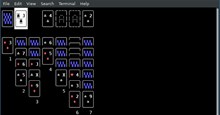

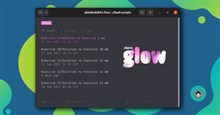











 Linux
Linux  Đồng hồ thông minh
Đồng hồ thông minh  macOS
macOS  Chụp ảnh - Quay phim
Chụp ảnh - Quay phim  Phần cứng
Phần cứng  Thủ thuật SEO
Thủ thuật SEO  Kiến thức cơ bản
Kiến thức cơ bản  Dịch vụ ngân hàng
Dịch vụ ngân hàng  Lập trình
Lập trình  Dịch vụ công trực tuyến
Dịch vụ công trực tuyến  Dịch vụ nhà mạng
Dịch vụ nhà mạng  Quiz công nghệ
Quiz công nghệ  Microsoft Word 2016
Microsoft Word 2016  Microsoft Word 2013
Microsoft Word 2013  Microsoft Word 2007
Microsoft Word 2007  Microsoft Excel 2019
Microsoft Excel 2019  Microsoft Excel 2016
Microsoft Excel 2016  Microsoft PowerPoint 2019
Microsoft PowerPoint 2019  Google Sheets
Google Sheets  Học Photoshop
Học Photoshop  Lập trình Scratch
Lập trình Scratch  Bootstrap
Bootstrap  Ứng dụng văn phòng
Ứng dụng văn phòng  Tải game
Tải game  Tiện ích hệ thống
Tiện ích hệ thống  Ảnh, đồ họa
Ảnh, đồ họa  Internet
Internet  Bảo mật, Antivirus
Bảo mật, Antivirus  Họp, học trực tuyến
Họp, học trực tuyến  Video, phim, nhạc
Video, phim, nhạc  Giao tiếp, liên lạc, hẹn hò
Giao tiếp, liên lạc, hẹn hò  Hỗ trợ học tập
Hỗ trợ học tập  Máy ảo
Máy ảo  Điện máy
Điện máy  Tủ lạnh
Tủ lạnh  Tivi
Tivi  Điều hòa
Điều hòa  Máy giặt
Máy giặt  Quạt các loại
Quạt các loại  Cuộc sống
Cuộc sống  Kỹ năng
Kỹ năng  Món ngon mỗi ngày
Món ngon mỗi ngày  Làm đẹp
Làm đẹp  Nuôi dạy con
Nuôi dạy con  Chăm sóc Nhà cửa
Chăm sóc Nhà cửa  Du lịch
Du lịch  DIY - Handmade
DIY - Handmade  Mẹo vặt
Mẹo vặt  Giáng sinh - Noel
Giáng sinh - Noel  Quà tặng
Quà tặng  Giải trí
Giải trí  Là gì?
Là gì?  Nhà đẹp
Nhà đẹp  TOP
TOP  Ô tô, Xe máy
Ô tô, Xe máy  Giấy phép lái xe
Giấy phép lái xe  Tấn công mạng
Tấn công mạng  Chuyện công nghệ
Chuyện công nghệ  Công nghệ mới
Công nghệ mới  Trí tuệ nhân tạo (AI)
Trí tuệ nhân tạo (AI)  Trí tuệ Thiên tài
Trí tuệ Thiên tài  Bình luận công nghệ
Bình luận công nghệ